ใช้คู่มืออ้างอิงนี้เพื่อทําความเข้าใจอย่างรวดเร็วเกี่ยวกับการดําเนินการเวิร์กโฟลว์ที่มีอยู่ใน Microsoft SharePoint Designer 2010
ในหัวข้อนี้
การกระทําของเวิร์กโฟลว์ใน SharePoint Designer
การดูรายการการกระทําของเวิร์กโฟลว์ใน SharePoint Designer 2010 มีอยู่สองวิธี ขณะแก้ไขเวิร์กโฟลว์ ให้ทําดังนี้
-
บนแท็บ เวิร์กโฟลว์ ในกลุ่ม แทรก ให้คลิก เงื่อนไข เพื่อเปิดรายการของการกระทําเวิร์กโฟลว์
-
อีกวิธีหนึ่งคือ คุณสามารถคลิกภายในขั้นตอนเวิร์กโฟลว์ ในกล่องค้นหาที่ปรากฎขึ้น ให้พิมพ์คําที่อยู่ในชื่อของเงื่อนไขที่คุณต้องการ เช่น เพิ่ม แล้วกด Enter การกระทําและเงื่อนไขที่มีคําที่คุณพิมพ์จะปรากฏด้านล่างของกล่องข้อความ
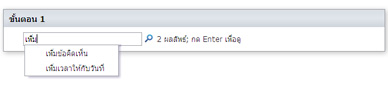
การดําเนินการที่พร้อมใช้งานสําหรับคุณในระหว่างการสร้างเวิร์กโฟลว์จะขึ้นอยู่กับบริบทของเวิร์กโฟลว์ ตัวอย่างเช่น การดําเนินการ เริ่มกระบวนการอนุมัติ และ เริ่มกระบวนการคําติชม จะไม่พร้อมใช้งานสําหรับไซต์ที่ยึดตาม Microsoft SharePoint Foundation 2010 การกระทําของรายการบางอย่างจะพร้อมใช้งานภายในขั้นตอนการเลียนแบบเท่านั้น และการกระทําอื่นๆ จะพร้อมใช้งานเฉพาะเมื่อเวิร์กโฟลว์ของคุณเชื่อมโยงกับชนิดเนื้อหาของเอกสารเท่านั้น การกระทําของรายการที่ทํางานบนข้อมูลปัจจุบัน เช่น ตั้งค่าสถานะการอนุมัติเนื้อหา และ ตั้งค่าเขตข้อมูลในข้อมูลปัจจุบัน จะไม่พร้อมใช้งานในเวิร์กโฟลว์ของไซต์
การดําเนินการจะถูกจัดระเบียบเป็นประเภทโดยยึดตามพื้นที่ของแอปพลิเคชันในเวิร์กโฟลว์ ตัวอย่างเช่น การกระทําที่มีผลต่อลักษณะการทํางานของรายการจะแสดงอยู่ภายใต้ การกระทําในรายการ การกระทําที่เกี่ยวข้องกับชุดเอกสารภายใต้ การกระทําในชุดเอกสาร และการกระทําของเวิร์กโฟลว์แบบกําหนดเองภายใต้ การกระทําแบบกําหนดเอง ประเภทสําหรับการดําเนินการคือ:
-
การกระทําหลัก
-
การกระทําในชุดเอกสาร จะปรากฏเฉพาะเมื่อเวิร์กโฟลว์ของคุณสัมพันธ์กับไลบรารีหรือชนิดเนื้อหาเอกสารเท่านั้น
-
การกระทําของรายการ
-
การดําเนินการเชิงสัมพันธ์ จะปรากฏเฉพาะเมื่อไซต์ SharePoint ของคุณกําลังทํางาน SharePoint Server 2010
-
การกระทําของงาน จะปรากฏเฉพาะเมื่อไซต์ SharePoint ของคุณกําลังทํางานอยู่ SharePoint Server 2010
-
การกระทําของลักษณะการทํางานของงาน จะปรากฏเฉพาะเมื่อคุณกําหนดงานในการกระทําของเวิร์กโฟลว์ที่สร้างไว้ล่วงหน้าเท่านั้น เช่น เริ่มกระบวนการอนุมัติ และ เริ่มกระบวนการคําติชม
-
การดําเนินการของโปรแกรมอรรถประโยชน์
การกระทําทั่วไป
การกระทําทั่วไปคือการกระทําที่แสดงในรายการ การกระทํา โดยไม่คํานึงถึงบริบทของเวิร์กโฟลว์
|
การดำเนินการ |
คำอธิบาย |
|---|---|
|
การกระทําหลัก |
แสดงรายการการกระทําที่ใช้บ่อยที่สุดในเวิร์กโฟลว์ |
|
เพิ่มข้อคิดเห็น |
การกระทํานี้จะแสดงในขั้นตอนเวิร์กโฟลว์ในขั้นแรกเป็น ข้อคิดเห็น: ข้อความข้อคิดเห็น ใช้การกระทํานี้เพื่อแสดงข้อคิดเห็นที่ให้ข้อมูลในตัวออกแบบเวิร์กโฟลว์เพื่อการอ้างอิง ซึ่งจะเป็นประโยชน์โดยเฉพาะอย่างยิ่งเมื่อมีผู้ใช้อื่นกําลังเขียนเวิร์กโฟลว์ร่วมกัน ตัวอย่างเช่น ถ้าตัวแปรในเวิร์กโฟลว์ปัจจุบันไม่มีชื่อที่ใช้งานง่าย คุณจะใช้การกระทํานี้เพื่อเพิ่มข้อคิดเห็นเพื่อระบุการทํางานของตัวแปรในเวิร์กโฟลว์ ต่อไปนี้เป็นตัวอย่างของลักษณะของการกระทําในขั้นตอนเวิร์กโฟลว์ ข้อคิดเห็น: ตัวแปรนี้มีแผนกสําหรับตัวเริ่มต้นเวิร์กโฟลว์ หมายเหตุ: ทุกคนที่แก้ไขเวิร์กโฟลว์ใน Visio 2010 จะสามารถดูข้อคิดเห็นได้เช่นกัน |
|
เพิ่มเวลาให้กับวันที่ |
การกระทํานี้จะแสดงในขั้นตอนเวิร์กโฟลว์ตั้งแต่แรกเป็น เพิ่ม 0 นาทีไปยังวันที่ (ผลลัพธ์เป็นตัวแปร:วันที่) ใช้การกระทํานี้เพื่อเพิ่มเวลาที่เฉพาะเจาะจงเป็นนาที ชั่วโมง วัน เดือน หรือปีในวันที่ และเก็บค่าผลลัพธ์เป็นตัวแปร วันที่อาจเป็นวันที่ปัจจุบัน วันที่เฉพาะ หรือการค้นหา ต่อไปนี้เป็นตัวอย่างของลักษณะของการกระทําในขั้นตอนเวิร์กโฟลว์ เพิ่ม 7วัน ไปยังรายการ ปัจจุบัน:ปรับเปลี่ยน (ผลลัพธ์เป็น: ตัวแปร: สัปดาห์จากปรับเปลี่ยน) |
|
ทําการคํานวณ |
การกระทํานี้จะแสดงในขั้นตอนเวิร์กโฟลว์ตั้งแต่แรกเป็น คํานวณค่าบวก (ผลลัพธ์เป็น ตัวแปร: คํานวณ) ใช้การกระทํานี้เพื่อทําการคํานวณ เช่น บวก ลบ คูณ หรือหารค่าสองค่า และเก็บค่าผลลัพธ์ไว้ในตัวแปร ต่อไปนี้คือตัวอย่างของลักษณะของการกระทําในขั้นตอนเวิร์กโฟลว์
คํานวณ [fx :: Courses*, Filled Seats] plus 1 (Output to Variable: New Filled Seats) |
|
เข้าสู่ระบบรายการประวัติ |
ใช้การกระทํานี้เพื่อบันทึกข้อความเกี่ยวกับเวิร์กโฟลว์ลงในรายการประวัติของเวิร์กโฟลว์ ข้อความอาจเป็นข้อมูลสรุปของเหตุการณ์เวิร์กโฟลว์ หรือสิ่งสําคัญใดๆ เกี่ยวกับเวิร์กโฟลว์ รายการประวัติเวิร์กโฟลว์อาจเป็นประโยชน์ในการแก้ไขปัญหาเกี่ยวกับเวิร์กโฟลว์ การกระทํานี้จะแสดงในขั้นตอนเวิร์กโฟลว์ตั้งแต่แรกเป็น บันทึกข้อความนี้ไปยังรายการประวัติเวิร์กโฟลว์ ใช้การกระทํานี้เพื่อบันทึกสิ่งที่เวิร์กโฟลว์ได้ดําเนินการในบางกรณีในวงจรการใช้งานของเวิร์กโฟลว์ ตัวอย่างเช่น คุณสามารถบันทึกข้อความที่บอกว่า คัดลอกไปยังรายการ A หรือ ส่งอีเมลถึงผู้รีวิวแล้ว เมื่อเวิร์กโฟลว์เสร็จสมบูรณ์แล้ว คุณสามารถไปที่รายการ ประวัติเวิร์กโฟลว์ ของเวิร์กโฟลว์ และดูข้อความที่แสดงในคอลัมน์ คําอธิบาย ได้ ต่อไปนี้เป็นตัวอย่างของลักษณะของการกระทําในขั้นตอนเวิร์กโฟลว์ บันทึก สัปดาห์จากชุดตัวแปรที่ปรับเปลี่ยน ไปยังรายการประวัติเวิร์กโฟลว์ หมายเหตุ: ถ้าคุณต้องการการกระทําที่หยุดเวิร์กโฟลว์ แล้วบันทึกข้อความไปยังรายการ ประวัติ ให้ใช้การกระทํา หยุดเวิร์กโฟลว์ แทน |
|
หยุดชั่วขณะสําหรับระยะเวลา |
เริ่มแรกการกระทํานี้จะแสดงในขั้นตอนเวิร์กโฟลว์เป็น หยุดชั่วคราว เป็นเวลา 0 วัน 0 ชั่วโมง 5 นาที ใช้การกระทํานี้เพื่อหยุดเวิร์กโฟลว์ชั่วคราวสําหรับระยะเวลาที่ระบุเป็นวัน ชั่วโมง หรือนาที หมายเหตุ: เวลาหน่วงเวลาจะได้รับผลกระทบจากช่วงเวลางานตัวจับเวลา ซึ่งมีค่าเริ่มต้นเป็นห้านาที |
|
หยุดชั่วขณะจนกว่าจะถึงวันที่ |
การดําเนินการนี้จะแสดงในขั้นตอนเวิร์กโฟลว์ตั้งแต่แรกเป็น หยุดชั่วคราว จนกว่าจะถึงเวลานี้ ใช้การกระทํานี้เพื่อหยุดเวิร์กโฟลว์ชั่วคราวจนถึงวันที่ที่ระบุ คุณสามารถเพิ่มวันที่ปัจจุบัน วันที่เฉพาะ หรือการค้นหาได้ ต่อไปนี้คือตัวอย่างของลักษณะของการกระทําในขั้นตอนเวิร์กโฟลว์
หยุดชั่วขณะจนกว่า ตัวแปร: สัปดาห์จากปรับเปลี่ยนแล้ว |
|
ส่งอีเมล |
การกระทํานี้จะแสดงในขั้นตอนเวิร์กโฟลว์ตั้งแต่แรกเมื่อ ส่งอีเมลถึงผู้ใช้เหล่านี้ ใช้การกระทํานี้เพื่อส่งอีเมลไปยังผู้ใช้หรือกลุ่ม โดยทั่วไปจะใช้เพื่อส่งอีเมลยืนยันไปยังผู้เข้าร่วมเวิร์กโฟลว์ ผู้รับอีเมลสามารถเป็นผู้ใช้หรือกลุ่มภายในไซต์คอลเลกชันหรือทุกคนภายในองค์กรของคุณได้ ตอนนี้คุณสามารถระบุค่าไดนามิกในหัวข้อของคุณ เช่น การค้นหาหรือสตริงได้อย่างง่ายดาย สิ่งสำคัญ: ต้องกําหนดค่าอีเมลขาออกในการดูแลจากศูนย์กลางของ SharePoint ต่อไปนี้เป็นตัวอย่างของลักษณะของการกระทําในขั้นตอนเวิร์กโฟลว์ ตัวแปรอีเมล: ผู้อนุมัติ |
|
ตั้งค่าส่วนเวลาของเขตข้อมูลวันที่/เวลา |
การกระทํานี้จะแสดงในขั้นตอนเวิร์กโฟลว์ตั้งแต่แรกเป็น ตั้งเวลาเป็น 00:00 สําหรับวันที่ (ผลลัพธ์เป็นตัวแปร: วันที่) ใช้การกระทํานี้เพื่อสร้างการประทับเวลา และเก็บค่าผลลัพธ์ไว้ในตัวแปร คุณสามารถตั้งค่าเวลาเป็นชั่วโมงและนาที และเพิ่มวันที่ปัจจุบัน วันที่เฉพาะ หรือการค้นหาได้ ตัวอย่างเช่น สมมติว่าคุณต้องการเพิ่มการประทับเวลาให้กับใบสั่งของลูกค้าใหม่ใดๆ ที่เพิ่มลงในรายการใบสั่ง แทนที่จะใช้เวลาปัจจุบันของคําสั่งซื้อที่ได้รับในการประทับเวลา คุณต้องการเพิ่มเวลาเฉพาะเพื่อให้เวิร์กโฟลว์ของคุณดําเนินการใดๆ กับรายการใหม่ทั้งหมดที่มีการประทับเวลาเดียวกัน เช่น ลําดับการกําหนดเส้นทางไปยังคลังสินค้า อีกตัวอย่างหนึ่ง สมมติว่าคุณมีงานนําเสนอเวลา 9.00 น. ของวันใดวันหนึ่ง และต้องการตัวเตือนทางอีเมล คุณสามารถใช้การกระทํานี้เพื่อเพิ่มเวลาให้กับวันที่ หยุดเวิร์กโฟลว์ชั่วคราวจนกว่าจะถึงวันก่อนงานนําเสนอ แล้วให้เวิร์กโฟลว์ส่งตัวเตือนถึงคุณ ต่อไปนี้เป็นตัวอย่างของลักษณะของการกระทําในขั้นตอนเวิร์กโฟลว์ ตั้งเวลาเป็น 00:00 สําหรับรายการ ปัจจุบัน :ปรับเปลี่ยน (ผลลัพธ์เป็น ตัวแปรเวลาที่ปรับเปลี่ยนที่ตั้งค่าเป็นเที่ยงคืน) |
|
ตั้งค่าสถานะเวิร์กโฟลว์ |
การกระทํานี้จะแสดงในขั้นตอนเวิร์กโฟลว์ตั้งแต่แรกเป็น ตั้งค่าสถานะเวิร์กโฟลว์เป็น ยกเลิกแล้ว ใช้การกระทํานี้เพื่อตั้งค่าสถานะของเวิร์กโฟลว์ ตัวเลือกเริ่มต้นคือ ยกเลิก อนุมัติแล้ว และปฏิเสธ คุณสามารถป้อนค่าสถานะใหม่ในรายการแบบหล่นลงในการดําเนินการ เมื่อคุณใส่ค่าสถานะ รายการจะถูกเพิ่มลงในรายการดรอปดาวน์โดยอัตโนมัติ ตัวอย่างเช่น คุณสามารถป้อนสถานะที่เป็นมิตรกับผู้ใช้และให้ข้อมูลมากกว่า เสร็จสมบูรณ์ หรือ ยกเลิกแล้ว เช่น อนุมัติรายงานค่าใช้จ่ายแล้ว หมายเหตุ:
ถ้าการกระทํา ตั้งค่าสถานะเวิร์กโฟลว์ เป็นขั้นตอนสุดท้ายในเวิร์กโฟลว์ของคุณที่คุณใช้ค่าแบบกําหนดเองด้วย คุณจะเห็นค่าแบบกําหนดเองของคุณในคอลัมน์ สถานะ ในรายการเมื่อเวิร์กโฟลว์หยุดชั่วคราวหรือเสร็จสมบูรณ์ ต่อไปนี้เป็นตัวอย่างของลักษณะของการกระทําในขั้นตอนเวิร์กโฟลว์ ตั้งค่าสถานะเวิร์กโฟลว์เป็นสถานะอัตราส่วนPecของ S: พร้อมสําหรับการรีวิวการออกแบบ |
|
ตั้งค่าตัวแปรเวิร์กโฟลว์ |
การกระทํานี้จะแสดงในขั้นตอนเวิร์กโฟลว์ตั้งแต่แรกเป็น ตั้งค่าตัวแปรเวิร์กโฟลว์เป็นค่า ใช้การกระทํานี้เพื่อตั้งค่าตัวแปรเวิร์กโฟลว์เป็นค่า ใช้การกระทํานี้เมื่อคุณต้องการให้เวิร์กโฟลว์กําหนดข้อมูลให้กับตัวแปร ต่อไปนี้เป็นตัวอย่างของลักษณะของการกระทําในขั้นตอนเวิร์กโฟลว์ ตั้งค่า ตัวแปร: ผลรวมรายงานค่าใช้จ่าย เป็นรายการ ปัจจุบัน:ผลรวม |
|
หยุดเวิร์กโฟลว์ |
การกระทํานี้จะแสดงในขั้นตอนเวิร์กโฟลว์ตั้งแต่แรกเป็น หยุดเวิร์กโฟลว์ และบันทึกข้อความนี้ ใช้การกระทํานี้เพื่อหยุดอินสแตนซ์ปัจจุบันของเวิร์กโฟลว์ และบันทึกข้อความไปยังรายการ ประวัติเวิร์กโฟลว์ ข้อความที่คุณระบุในการกระทําจะปรากฏในคอลัมน์ คําอธิบาย ในประวัติเวิร์กโฟลว์เมื่อเวิร์กโฟลว์เสร็จสมบูรณ์ ต่อไปนี้เป็นตัวอย่างของลักษณะของการกระทําในขั้นตอนเวิร์กโฟลว์ หยุดเวิร์กโฟลว์และบันทึก เวิร์กโฟลว์เกินระยะเวลาสูงสุด |
|
การกระทําของรายการ |
การกระทําประเภทนี้จะดําเนินการกับข้อมูลในรายการ หมายเหตุ: การกระทําบางอย่างในประเภทนี้จะปรากฏเฉพาะในบริบทเวิร์กโฟลว์ที่เฉพาะเจาะจงเท่านั้น ตัวอย่างเช่น การกระทําบางอย่างของรายการจะปรากฏเมื่อคุณคลิกภายในขั้นตอนการเลียนแบบในเวิร์กโฟลว์ของคุณเท่านั้น ในขณะที่บางการกระทําจะปรากฏเฉพาะเมื่อเวิร์กโฟลว์ของคุณแนบมากับชนิดเนื้อหาของเอกสาร สําหรับข้อมูลเพิ่มเติม ให้ดู การกระทําที่พร้อมใช้งานภายในขั้นตอนการเลียนแบบ และ การกระทําที่พร้อมใช้งานเมื่อเวิร์กโฟลว์เชื่อมโยงกับชนิดเนื้อหาเอกสาร |
|
เช็คอินรายการ |
การกระทํานี้จะแสดงในขั้นตอนเวิร์กโฟลว์ตั้งแต่แรกว่าเป็น เช็คอินข้อมูลในรายการนี้ พร้อมด้วยข้อคิดเห็น: ข้อคิดเห็น เช็คอินรายการที่ถูกเช็คเอาท์ ต่อไปนี้เป็นตัวอย่างของลักษณะของการกระทําในขั้นตอนเวิร์กโฟลว์ เช็คอินรายการ ในรายงานค่าใช้จ่ายที่มี ข้อคิดเห็น: รายงานค่าใช้จ่ายได้รับการอนุมัติ หมายเหตุ: คุณสามารถเช็คอินรายการจากไลบรารีเอกสารเท่านั้น |
|
เช็คเอาท์รายการ |
การกระทํานี้จะแสดงในขั้นตอนเวิร์กโฟลว์ตั้งแต่แรกเป็น ข้อมูลการเช็คเอาท์ ในรายการนี้ ใช้การกระทํานี้เพื่อเช็คเอาท์รายการ ต่อไปนี้เป็นตัวอย่างของลักษณะของการกระทําในขั้นตอนเวิร์กโฟลว์ เช็คเอาท์รายการใน รายการปัจจุบัน หมายเหตุ: เวิร์กโฟลว์จะตรวจสอบว่าข้อมูลนั้นเช็คอินอยู่หรือไม่ ก่อนที่จะเช็คเอาท์เอกสาร
|
|
คัดลอกรายการ |
การกระทํานี้จะแสดงในขั้นตอนเวิร์กโฟลว์ตั้งแต่แรกเป็น คัดลอกข้อมูลในรายการนี้ไปยังรายการนี้ ใช้การกระทํานี้เพื่อคัดลอกข้อมูลในรายการไปยังรายการอื่น ถ้ามีเอกสารอยู่ในข้อมูลในรายการ เวิร์กโฟลว์จะคัดลอกเอกสารไปยังรายการปลายทางด้วย ต่อไปนี้เป็นตัวอย่างของลักษณะของการกระทําในขั้นตอนเวิร์กโฟลว์ คัดลอกรายการ ในรายการปัจจุบัน ไปยัง การร้องขอการเก็บถาวร สิ่งสำคัญ: คุณต้องมีคอลัมน์อย่างน้อยหนึ่งคอลัมน์ที่คล้ายกันทั้งในรายการแหล่งข้อมูลและปลายทาง |
|
สร้างข้อมูลในรายการ |
การกระทํานี้จะแสดงในขั้นตอนเวิร์กโฟลว์ตั้งแต่แรกว่าเป็น สร้างข้อมูลในรายการ (ผลลัพธ์เป็นตัวแปร: สร้าง) ใช้การกระทํานี้เพื่อสร้างข้อมูลในรายการใหม่ในรายการที่คุณระบุ คุณสามารถใส่เขตข้อมูลและค่าในรายการใหม่ได้ คุณสามารถใช้การกระทํานี้เมื่อใดก็ตามที่คุณต้องการสร้างรายการใหม่ด้วยข้อมูลที่เฉพาะเจาะจง ตัวอย่างเช่น สร้างประกาศเมื่อใดก็ตามที่เอกสารสําคัญที่เกี่ยวข้องกับบริษัท เช่น สัญญาได้รับการอนุมัติ หรือเก็บถาวรเอกสาร ตัวแปรผลลัพธ์คือ ID ของรายการที่สร้างขึ้นในรายการ ต่อไปนี้เป็นตัวอย่างของลักษณะของการกระทําในขั้นตอนเวิร์กโฟลว์ สร้างรายการใน ใบสั่งซื้อ (ผลลัพธ์เป็นตัวแปร: รหัสคําสั่งซื้อใหม่) |
|
ลบรายการ |
การกระทํานี้จะแสดงในขั้นตอนเวิร์กโฟลว์ตั้งแต่แรกเป็น ลบข้อมูลในรายการนี้ ใช้การกระทํานี้เพื่อลบรายการ ต่อไปนี้เป็นตัวอย่างของลักษณะของการกระทําในขั้นตอนเวิร์กโฟลว์ ลบ รายการในเอกสาร |
|
ละทิ้งรายการเช็คเอาท์ |
การกระทํานี้จะแสดงในขั้นตอนเวิร์กโฟลว์ตั้งแต่แรกว่า ละทิ้งการเช็คเอาท์ข้อมูลในรายการนี้ ใช้การกระทํานี้ถ้ารายการถูกเช็คเอาท์ มีการเปลี่ยนแปลงเกิดขึ้น และคุณต้องการกําจัดการเปลี่ยนแปลงและเช็คอินข้อมูลนั้นกลับเข้าไปใหม่ ต่อไปนี้เป็นตัวอย่างของลักษณะของการกระทําในขั้นตอนเวิร์กโฟลว์ ละทิ้งการเช็คเอาท์ ข้อมูลในเอกสาร |
|
ตั้งค่าสถานะการอนุมัติเนื้อหา |
การกระทํานี้จะแสดงในขั้นตอนเวิร์กโฟลว์ตั้งแต่แรกเป็น ตั้งค่าสถานะการอนุมัติเนื้อหา เป็นสถานะนี้พร้อมกับข้อคิดเห็น ถ้าคุณเปิดใช้งานการอนุมัติเนื้อหาในรายการของคุณ ให้ใช้การกระทํานี้เพื่อตั้งค่าเขตข้อมูลสถานะการอนุมัติเนื้อหาเป็นค่า เช่น อนุมัติแล้ว ถูกปฏิเสธ หรือ รอดําเนินการ คุณสามารถพิมพ์สถานะแบบกําหนดเองในการกระทํา ต่อไปนี้เป็นตัวอย่างของลักษณะของการกระทําในขั้นตอนเวิร์กโฟลว์ ตั้งค่าสถานะการอนุมัติเนื้อหาเป็น อนุมัติแล้ว ด้วย ดูดี หมายเหตุ: การกระทํา ตั้งค่าสถานะการอนุมัติเนื้อหา จะทํางานบนรายการปัจจุบันที่เวิร์กโฟลว์กําลังดําเนินการอยู่ ดังนั้น การกระทําจึงไม่พร้อมใช้งานในเวิร์กโฟลว์ของไซต์
|
|
ตั้งค่าเขตข้อมูลในรายการปัจจุบัน |
การกระทํานี้จะแสดงในขั้นตอนเวิร์กโฟลว์ตั้งแต่แรกเป็น ตั้งค่าไฟล์เป็นค่า ใช้การกระทําเพื่อตั้งค่าเขตข้อมูลในรายการปัจจุบันเป็นค่า ต่อไปนี้เป็นตัวอย่างของลักษณะของการกระทําในขั้นตอนเวิร์กโฟลว์ ตั้งค่า ID ชนิดเนื้อหา เป็น ข้อกําหนด หมายเหตุ: การกระทํา ตั้งค่าเขตข้อมูลในรายการปัจจุบัน จะไม่พร้อมใช้งานเมื่อคุณกําลังทํางานในเวิร์กโฟลว์ของไซต์
|
|
อัปเดตข้อมูลในรายการ |
การกระทํานี้จะแสดงในขั้นตอนเวิร์กโฟลว์ตั้งแต่แรกว่า อัปเดตข้อมูลในรายการ ใช้การกระทํานี้เพื่ออัปเดตข้อมูลในรายการ คุณสามารถระบุเขตข้อมูลและค่าใหม่ในเขตข้อมูลเหล่านั้นได้ ต่อไปนี้เป็นตัวอย่างของลักษณะของการกระทําในขั้นตอนเวิร์กโฟลว์ อัปเดต รายการในเอกสาร |
|
รอการเปลี่ยนแปลงเขตข้อมูลในรายการปัจจุบัน |
การกระทํานี้จะแสดงในขั้นตอนเวิร์กโฟลว์ตั้งแต่แรกเป็น รอให้เขตข้อมูลเท่ากับ ค่า การกระทํานี้จะหยุดเวิร์กโฟลว์ชั่วคราวจนกว่าเขตข้อมูลในรายการปัจจุบันจะเปลี่ยนเป็นค่าใหม่ ต่อไปนี้เป็นตัวอย่างของลักษณะของการกระทําในขั้นตอนเวิร์กโฟลว์ รอให้สถานะการอนุมัติเท่ากับ 1 และรอให้สถานะการอนุมัติเท่ากับ 1#Rejected หมายเหตุ: ถ้าคุณต้องการให้เวิร์กโฟลว์เปลี่ยนค่าของเขตข้อมูล แทนที่จะให้เวิร์กโฟลว์รอให้เขตข้อมูลเปลี่ยนแปลง ให้ใช้การกระทํา ตั้งค่าเขตข้อมูลในรายการปัจจุบัน แทน |
|
การกระทําของงาน |
การกระทําในประเภทนี้เกี่ยวข้องกับรายการงาน |
|
กําหนดฟอร์มให้กับกลุ่ม |
การกระทํานี้จะแสดงในขั้นตอนเวิร์กโฟลว์ตั้งแต่แรกเป็น กําหนดฟอร์มแบบกําหนดเองให้กับผู้ใช้เหล่านี้ ซึ่งช่วยให้คุณสามารถสร้างฟอร์มงานแบบกําหนดเองที่มีเขตข้อมูลแบบกําหนดเอง คุณสามารถใช้การกระทํานี้เพื่อมอบหมายงานให้กับผู้เข้าร่วมหรือกลุ่มอย่างน้อยหนึ่งรายที่พร้อมท์ให้พวกเขาทํางานของพวกเขา ผู้เข้าร่วมให้คําตอบเขตข้อมูลของฟอร์มงานแบบกําหนดเอง และเมื่อพวกเขาทํางานเสร็จแล้ว ให้คลิก ทํางานให้เสร็จสมบูรณ์ บนฟอร์ม ต่อไปนี้เป็นตัวอย่างของลักษณะของการกระทําในขั้นตอนเวิร์กโฟลว์ กําหนด การรายงานสินทรัพย์ ให้กับ การตลาด ไม่มีค่าที่ส่งกลับที่ระบุข้อมูลงาน |
|
กําหนดรายการที่ต้องทํา |
การกระทํานี้จะแสดงในขั้นตอนเวิร์กโฟลว์ตั้งแต่แรกเป็น มอบหมายสิ่งที่ต้องทําให้กับผู้ใช้เหล่านี้ ใช้การกระทํานี้เพื่อมอบหมายงานให้กับผู้เข้าร่วมแต่ละคน โดยพร้อมท์ให้ผู้เข้าร่วมทํางานของพวกเขา จากนั้นเมื่อทํางานเสร็จแล้ว ให้คลิกปุ่ม ทํางานให้เสร็จสมบูรณ์ บนฟอร์มงานของพวกเขา ต่อไปนี้เป็นตัวอย่างของลักษณะของการกระทําในขั้นตอนเวิร์กโฟลว์ มอบหมาย รายงานค่าใช้จ่าย ให้กับ การตลาด |
|
รวบรวมข้อมูลจากผู้ใช้ |
การกระทํานี้จะแสดงในขั้นตอนเวิร์กโฟลว์ตั้งแต่แรกว่า รวบรวมข้อมูลจากผู้ใช้นี้ (ผลลัพธ์เป็นตัวแปร: รวบรวม) ใช้การกระทํานี้เพื่อมอบหมายงานให้กับผู้เข้าร่วม โดยพร้อมท์ให้ผู้เข้าร่วมใส่ข้อมูลที่จําเป็นในฟอร์มงานแบบกําหนดเอง แล้วคลิกปุ่ม ทํางานให้เสร็จสมบูรณ์ บนฟอร์มงาน การกระทํานี้มีส่วนคําสั่งผลลัพธ์ ซึ่งหมายความว่า เวิร์กโฟลว์จะเก็บข้อมูลที่ส่งกลับโดยการกระทําในตัวแปรที่สอดคล้องกัน ID ข้อมูลในรายการของรายการงานที่เสร็จสมบูรณ์จากการดําเนินการจะถูกจัดเก็บไว้ในตัวแปรการรวบรวม ต่อไปนี้เป็นตัวอย่างของลักษณะของการกระทําในขั้นตอนเวิร์กโฟลว์ รวบรวม รายงานค่าใช้จ่าย จาก การตลาด (ผลลัพธ์เป็น ตัวแปร: รายงานค่าใช้จ่ายทางการตลาด) |
|
การดําเนินการของโปรแกรมอรรถประโยชน์ |
การกระทําส่วนใหญ่ในประเภทนี้สามารถใช้เพื่อแยกข้อมูลจากสตริงข้อความได้ คุณสามารถตัดสตริงข้อความและใช้ในสถานการณ์ต่างๆ ในเวิร์กโฟลว์ได้ สมมติว่าบริษัทของคุณต้องการประทับตราเอกสารขาเข้าทั้งหมดในรูปแบบชื่อที่ระบุ เช่น date_department (เช่น 07142009_sales.docx) และคุณต้องการเรียกใช้เวิร์กโฟลว์ที่มอบหมายงานให้ผู้รีวิวตามวันที่ในไฟล์นั้น คุณสามารถใช้การดําเนินการโปรแกรมอรรถประโยชน์เพื่อรับอักขระ 8 ตัวแรกของชื่อเอกสาร (07142009) และแปลงเป็นวันที่โดยใช้การบังคับใช้การค้นหาเพื่อให้คุณสามารถมอบหมายงานที่มีวันครบกําหนดนั้นได้ สําหรับข้อมูลเพิ่มเติมเกี่ยวกับการบังคับใช้การค้นหา ให้ดูที่ส่วน ดู เพิ่มเติม |
|
แยกสตริงย่อยออกจากจุดสิ้นสุดของสตริง |
การกระทํานี้จะแสดงในขั้นตอนเวิร์กโฟลว์ตั้งแต่แรกเป็น คัดลอก 0 อักขระจากจุดสิ้นสุดของสตริง (ผลลัพธ์เป็นตัวแปร: สตริงย่อย) ใช้การกระทํานี้เพื่อคัดลอกจํานวนอักขระ n จากจุดสิ้นสุดของสตริงและเก็บค่าผลลัพธ์ในตัวแปร คุณต้องกําหนดจํานวนอักขระที่เวิร์กโฟลว์ต้องคัดลอกจากสตริง ต่อไปนี้เป็นตัวอย่างของลักษณะของการกระทําในขั้นตอนเวิร์กโฟลว์ คัดลอก อักขระ 15 ตัวจากตอนท้ายของรายการ ปัจจุบัน:ชื่อ (ผลลัพธ์เป็นตัวแปร: Copy15CharFromEndOfName) |
|
แยกสตริงย่อยออกจากดัชนีของสตริง |
การกระทํานี้จะแสดงในขั้นตอนเวิร์กโฟลว์ตั้งแต่แรกเป็น คัดลอกจากสตริง โดยเริ่มต้นที่ 0 (แสดงเป็นสตริงย่อย) ใช้การกระทํานี้เพื่อคัดลอกอักขระทั้งหมดที่เริ่มต้นจากอักขระ n ในสตริง และเก็บผลลัพธ์ไว้ในตัวแปร ต่อไปนี้เป็นตัวอย่างของลักษณะของการกระทําในขั้นตอนเวิร์กโฟลว์ คัดลอกจากรายการ ปัจจุบัน:ชื่อ เริ่มต้นที่ 4 (ผลลัพธ์เป็นตัวแปร: CopyStringFromChar4) |
|
แยกสตริงย่อยออกจากเริ่มต้นสตริง |
การกระทํานี้จะแสดงในขั้นตอนเวิร์กโฟลว์ตั้งแต่แรกเป็น คัดลอก 0 อักขระจากจุดเริ่มต้นของสตริง (ผลลัพธ์เป็นตัวแปร: สตริงย่อย) ใช้การกระทํานี้เพื่อคัดลอกจํานวนอักขระ n จากจุดเริ่มต้นของสตริง และจัดเก็บผลลัพธ์ในตัวแปร คุณต้องกําหนดจํานวนอักขระที่ลําดับงานต้องคัดลอกจากสตริง ต่อไปนี้เป็นตัวอย่างของลักษณะของการกระทําในขั้นตอนเวิร์กโฟลว์ คัดลอก อักขระ 15 ตัวจากจุดเริ่มต้นของรายการ ปัจจุบัน:ชื่อ (ผลลัพธ์เป็นตัวแปร: Copy15CharFromStartOfName) |
|
แยกสตริงย่อยของสตริงจากดัชนีด้วยความยาว |
การกระทํานี้จะแสดงในขั้นตอนเวิร์กโฟลว์เป็น คัดลอกจากสตริง โดยเริ่มต้นที่ 0 สําหรับอักขระ 0 ตัว (ผลลัพธ์เป็นตัวแปร: สตริงย่อย) ใช้การกระทํานี้เพื่อคัดลอกจํานวนอักขระ n ที่เริ่มต้นจากอักขระบางตัวในสตริง และเก็บผลลัพธ์ไว้ในตัวแปร คุณต้องกําหนดจํานวนอักขระที่ลําดับงานต้องคัดลอกจากสตริง ต่อไปนี้เป็นตัวอย่างของลักษณะของการกระทําในขั้นตอนเวิร์กโฟลว์ คัดลอกจากรายการ ปัจจุบัน:ชื่อ เริ่มต้นที่ 4 สําหรับ อักขระ 15 ตัว (ผลลัพธ์เป็นตัวแปร: Copyfrom Char4for15CharOfName) |
|
ค้นหาช่วงเวลาระหว่างวันที่ |
การกระทํานี้จะแสดงในขั้นตอนเวิร์กโฟลว์ตั้งแต่แรกเป็น ค้นหานาทีระหว่างวันที่และวันที่ (ผลลัพธ์เป็นตัวแปร: เวลา) ใช้การกระทํานี้เพื่อคํานวณผลต่างของเวลา ในรูปแบบนาที ชั่วโมง หรือวัน ระหว่างวันที่สองวันและจัดเก็บผลลัพธ์ในตัวแปร ต่อไปนี้เป็นตัวอย่างของลักษณะของการกระทําในขั้นตอนเวิร์กโฟลว์ ค้นหา นาที ระหว่าง CurrentItem:Modified และ Today (ผลลัพธ์เป็น ตัวแปร: ปรับเปลี่ยนล่าสุดเป็นนาที) |
ด้านบนของหน้า
การกระทําที่พร้อมใช้งานเมื่อไซต์ SharePoint ของคุณกําลังทํางาน Microsoft SharePoint Server 2010
การกระทําเช่น เริ่มกระบวนการอนุมัติ ประกาศ ระเบียน และ ตัวจัดการการค้นหา ของผู้ใช้ จะพร้อมใช้งานก็ต่อเมื่อไซต์ SharePoint ของคุณกําลังทํางาน SharePoint Server 2010
|
การดำเนินการ |
คำอธิบาย |
|---|---|
|
การกระทําของชุดเอกสาร |
การกระทําในประเภทนี้เกี่ยวข้องกับชุดเอกสาร ชุดเอกสารคือโฟลเดอร์ที่เก็บเอกสารหลายเอกสาร ในเวิร์กโฟลว์ ชุดเอกสารจะถูกจัดเป็นรายการเดียว หมายเหตุ: เพื่อให้สามารถใช้ชุดเอกสารในไลบรารีของคุณได้ คุณจะต้องเพิ่มชนิดเนื้อหาชุดเอกสารจากหน้าการตั้งค่าไลบรารีของคุณในไซต์ SharePoint ของคุณ |
|
เริ่มกระบวนการอนุมัติชุดเอกสาร |
เริ่มแรกการกระทํานี้จะแสดงในขั้นตอนเวิร์กโฟลว์เป็น เริ่มกระบวนการการอนุมัติ สําหรับเนื้อหาของชุดเอกสารนี้กับผู้ใช้ที่ระบุโดยคอลัมน์นี้ โดยจะเริ่มการดําเนินการอนุมัติบนชุดเอกสารกับผู้ใช้ที่ระบุ เมื่อคุณใช้การกระทํานี้ สถานะของชุดเอกสารและเอกสารที่ประกอบด้วยชุดเอกสารจะถูกเปลี่ยน เช่น อนุมัติแล้ว หรือ ปฏิเสธ ถ้าคุณใช้การดําเนินการ เริ่มกระบวนการอนุมัติ บนชุดเอกสาร เฉพาะสถานะของชุดเอกสารเท่านั้นที่จะถูกเปลี่ยนแปลง ต่อไปนี้เป็นตัวอย่างของลักษณะของการกระทําในขั้นตอนเวิร์กโฟลว์ เริ่มกระบวนการอนุมัติรายการวัสดุและส่วนประกอบสําหรับเนื้อหาของชุดเอกสารนี้กับผู้ใช้ที่ระบุโดยตัวแปร:Bผู้อนุมัติวัสดุ |
|
เก็บค่าเวอร์ชันของชุดเอกสาร |
เริ่มแรกการกระทํานี้จะแสดงในขั้นตอนเวิร์กโฟลว์เป็น จับภาพเวอร์ชันของชุดเอกสารนี้ ที่มีชนิดเวอร์ชันของเนื้อหาที่มีข้อคิดเห็น: ข้อคิดเห็น ซึ่งจะล็อกเวอร์ชันของชุดเอกสารที่มีเวอร์ชันของเอกสาร หลักหรือรอง ที่คุณระบุในการกระทํา ต่อไปนี้เป็นตัวอย่างของลักษณะของการกระทําในขั้นตอนเวิร์กโฟลว์ เก็บภาพเวอร์ชันของชุดเอกสารนี้ที่มีเวอร์ชัน หลักล่าสุด ของเนื้อหาที่มีข้อคิดเห็น: เวอร์ชันหลักล่าสุดของ Bill of Material |
|
ส่งชุดเอกสารไปยังที่เก็บ |
เริ่มแรกการกระทํานี้จะแสดงในขั้นตอนเวิร์กโฟลว์เป็น ส่งชุดเอกสาร โดยใช้การกระทํานี้ไปยังตัวจัดระเบียบเนื้อหาปลายทางนี้พร้อมคําอธิบายนี้ (ผลลัพธ์เป็นตัวแปร: ส่งผลลัพธ์ไฟล์) ซึ่งช่วยให้คุณสามารถย้ายหรือคัดลอกชุดเอกสารไปยังที่เก็บเอกสารได้ ที่เก็บเอกสารอาจเป็นไลบรารีในไซต์ SharePoint ของคุณ หรือไซต์ในแบบเดียวกับศูนย์เอกสาร ซึ่งจะกําหนดเส้นทางระเบียนไปยังปลายทางที่ระบุโดยยึดตามกฎที่คุณกําหนด ต่อไปนี้เป็นตัวอย่างของลักษณะของการกระทําในขั้นตอนเวิร์กโฟลว์ ส่งชุดเอกสารโดยใช้ คัดลอก ไปยัง ที่เก็บเอกสาร:GUID ที่มี สําเนารายการวัสดุและส่วนประกอบขั้นสุดท้ายที่จะเก็บ (ผลลัพธ์เป็น ตัวแปร: คัดลอกชุดเอกสารไปยังที่เก็บ) หมายเหตุ: เพื่อให้สามารถกําหนดกฎและกําหนดเส้นทางเอกสารได้ คุณจะต้องเปิดใช้งานฟีเจอร์ไซต์ ตัวจัดระเบียบเนื้อหา ในไซต์ SharePoint ของคุณก่อน สําหรับข้อมูลเพิ่มเติม ให้ดูที่การกําหนดค่าตัวจัดระเบียบเนื้อหาเพื่อกําหนดเส้นทางหัวข้อระเบียนในส่วน ดูเพิ่มเติม |
|
ตั้งค่าสถานะการอนุมัติเนื้อหาของชุดเอกสาร |
การกระทํานี้จะแสดงในขั้นตอนเวิร์กโฟลว์ตั้งแต่แรกเป็น ตั้งค่าสถานะการอนุมัติเนื้อหา สําหรับเนื้อหาของชุดเอกสารนี้เป็นสถานะนี้พร้อมด้วยข้อคิดเห็น ใช้การกระทํานี้เพื่อตั้งค่าการอนุมัติเนื้อหาของชุดเอกสารเป็น อนุมัติแล้ว ปฏิเสธ หรือรอดําเนินการ ต่อไปนี้เป็นตัวอย่างของลักษณะของการกระทําในขั้นตอนเวิร์กโฟลว์ ตั้งค่าสถานะการอนุมัติเนื้อหาสําหรับเนื้อหาของชุดเอกสารนี้เป็น อนุมัติ แล้ว ด้วยรายการวัสดุและส่วนประกอบได้รับการอนุมัติ หมายเหตุ: ต้องเปิดใช้งานการอนุมัติเนื้อหาในรายการเพื่อให้สามารถใช้การกระทํานี้ได้ |
|
การกระทําของงาน |
การดําเนินการต่อไปนี้จะใช้ในสถานการณ์การอนุมัติ มีการกระทําของเวิร์กโฟลว์ที่สร้างไว้ล่วงหน้าสองการกระทําในประเภทนี้ ได้แก่ เริ่มกระบวนการอนุมัติ และ เริ่มกระบวนการคําติชม การดําเนินการที่สร้างไว้ล่วงหน้าจะเหมือนกับเวิร์กโฟลว์ย่อย ซึ่งหมายความว่าตรรกะเวิร์กโฟลว์ได้ถูกกําหนดไว้ในการดําเนินการแล้ว สิ่งที่คุณต้องทําคือให้ข้อมูลที่เหมาะสม การดําเนินการเหล่านี้จะใช้ในการอนุมัติเวิร์กโฟลว์ที่นํากลับมาใช้ใหม่ได้ทั่วโลก เช่น SharePoint 2010 และการ รวบรวมคําติชม SharePoint 2010 ที่มาพร้อมกับ SharePoint Server 2010 สําหรับข้อมูลเกี่ยวกับเวลาที่จะใช้เวิร์กโฟลว์เหล่านี้และเมื่อใดควรใช้การดําเนินการ ให้ดูที่ส่วน คุณควรใช้การดําเนินการอนุมัติของบทความนี้เมื่อใด นอกจากนี้ยังมีเริ่มกระบวนการงานแบบกําหนดเอง มันมีตรรกะในตัว แต่แตกต่างจากสองการดําเนินการก่อนหน้าไม่ได้ถูกสร้างขึ้นล่วงหน้าด้วยสิ่งที่เวิร์กโฟลว์ควรทําในแต่ละขั้นตอน หมายเหตุ: ประเภทของการกระทําที่เรียกว่า การกระทําของลักษณะการทํางานของงาน จะปรากฏในรายการการกระทําเมื่อคุณกําหนดลักษณะการทํางานของการกระทําการอนุมัติเองเท่านั้น เช่น มอบหมายรายการสําหรับการอนุมัติ หรือ มอบหมายรายการสําหรับคําติชม สําหรับข้อมูลเพิ่มเติมเกี่ยวกับ การกระทําลักษณะการทํางานของงาน ให้ดูส่วน การกระทําที่พร้อมใช้งานภายในการดําเนินการอนุมัติ ของบทความนี้ |
|
เริ่มกระบวนการอนุมัติ |
การกระทํานี้จะแสดงในขั้นตอนเวิร์กโฟลว์ตั้งแต่แรกเป็น เริ่มกระบวนการการอนุมัติ บน รายการปัจจุบัน กับผู้ใช้เหล่านี้ โดยจะกําหนดเส้นทางเอกสารสําหรับการอนุมัติ ผู้อนุมัติสามารถอนุมัติหรือปฏิเสธเอกสาร มอบหมายงานการอนุมัติใหม่ หรือร้องขอการเปลี่ยนแปลงได้ การกระทํา เริ่มกระบวนการอนุมัติ จะทํางานเหมือนกับเวิร์กโฟลว์ที่สร้างไว้ล่วงหน้า ซึ่งตรรกะจะถูกกําหนดไว้ในการกระทํานั้นอยู่แล้ว การดําเนินการมีขั้นตอนต่างๆ อยู่ภายในซึ่งกําหนดลักษณะการทํางาน ลักษณะการทํางานของกระบวนการงาน การบันทึกบันทึกประวัติ การแจ้งให้ทราบทางอีเมล และเงื่อนไขการเสร็จสมบูรณ์ แม้ว่าการดําเนินการจะมาพร้อมกับตรรกะที่สร้างไว้ล่วงหน้า แต่ยังคงต้องการข้อมูลจากคุณ เช่น ผู้ใช้ (ผู้รีวิว) ลําดับที่จะกําหนดเส้นทางงานไปยังผู้เข้าร่วม ไม่ว่าจะเป็นแบบต่อเนื่องหรือแบบขนาน ค่าเริ่มต้นคืออนุกรม และวันครบกําหนดสําหรับการทํางานให้เสร็จสมบูรณ์ คุณสามารถมอบหมายงานให้กับผู้เข้าร่วมภายในและภายนอกในการกระทําได้ ผู้เข้าร่วมภายนอกสามารถเป็นพนักงานในองค์กรของคุณที่ไม่ใช่ผู้ใช้ในไซต์คอลเลกชัน หรือบุคคลอื่นภายนอกองค์กรของคุณก็ได้ ต่อไปนี้เป็นตัวอย่างของลักษณะของการกระทําในขั้นตอนเวิร์กโฟลว์ เริ่มกระบวนการคําติชมข้อมูลจําเพาะเกี่ยวกับรายการปัจจุบันที่มีตัวแปร: ผู้รีวิว |
|
เริ่มกระบวนการคําติชม |
การกระทํานี้จะแสดงในขั้นตอนเวิร์กโฟลว์ตั้งแต่แรกเมื่อเริ่มกระบวนการคําติชมบนรายการปัจจุบันกับผู้ใช้เหล่านี้ ใช้การกระทํานี้เพื่อกําหนดรายการงานสําหรับคําติชมให้กับผู้ใช้ในลําดับที่เฉพาะเจาะจง เช่น แบบต่อเนื่องหรือแบบขนาน ค่าเริ่มต้นคือแบบขนาน ผู้ใช้หรือผู้เข้าร่วมงานยังสามารถมอบหมายงานใหม่ให้กับผู้ใช้รายอื่นได้ด้วย เมื่อผู้ใช้ทําเสร็จแล้ว พวกเขาสามารถคลิกปุ่ม ส่งคําติชม เพื่อระบุการทํางานให้เสร็จสมบูรณ์ได้ การกระทํา เริ่มกระบวนการคําติชม ทํางานเหมือนกับเวิร์กโฟลว์ที่สร้างไว้ล่วงหน้า ตรรกะจะถูกกําหนดไว้ในการกระทําแล้ว การดําเนินการมีขั้นตอนต่างๆ อยู่ภายในซึ่งกําหนดลักษณะการทํางาน ลักษณะการทํางานของกระบวนการงาน การบันทึกบันทึกประวัติ การแจ้งให้ทราบทางอีเมล และเงื่อนไขการเสร็จสมบูรณ์ แม้ว่าการดําเนินการอนุมัติจะมาพร้อมกับตรรกะที่สร้างไว้ล่วงหน้า แต่ยังคงต้องการข้อมูลจากจุดสิ้นสุดของคุณ เช่น ผู้ใช้ (ผู้รีวิว) ลําดับการมอบหมายงานจะถูกกําหนดเส้นทางไปยังผู้เข้าร่วม ไม่ว่าจะเป็นแบบต่อเนื่องหรือแบบขนาน และวันครบกําหนดสําหรับการทํางานให้เสร็จสมบูรณ์ คุณสามารถมอบหมายงานให้กับผู้เข้าร่วมภายในและภายนอกในการกระทําได้ ผู้เข้าร่วมภายนอกสามารถเป็นพนักงานในองค์กรของคุณที่ไม่ใช่ผู้ใช้ในไซต์คอลเลกชัน หรือใครก็ตามที่อยู่ภายนอกองค์กรของคุณก็ได้ ต่อไปนี้เป็นตัวอย่างของลักษณะของการกระทําในขั้นตอนเวิร์กโฟลว์ เริ่มกระบวนการอนุมัติข้อมูลจําเพาะบนรายการปัจจุบันที่มีตัวแปร: ผู้อนุมัติ |
|
เริ่มกระบวนการของงานแบบกําหนดเอง |
การกระทํานี้จะแสดงในขั้นตอนเวิร์กโฟลว์ตั้งแต่แรกเป็น เริ่มกระบวนการงาน บน รายการปัจจุบัน กับผู้ใช้เหล่านี้ การกระทํา เริ่มกระบวนการงานแบบกําหนดเอง เป็นเทมเพลตกระบวนการอนุมัติที่คุณสามารถใช้ถ้าการดําเนินการอนุมัติด้านบนไม่ตรงตามความต้องการของคุณ กระบวนการเริ่มงานแบบกําหนดเองยังช่วยให้สามารถสร้างตรรกะภายในได้ แต่ไม่เหมือนกับการดําเนินการอนุมัติอีกสองการดําเนินการ แต่ไม่ได้สร้างขึ้นล่วงหน้ากับสิ่งที่เวิร์กโฟลว์ควรทําในแต่ละขั้นตอน คุณสามารถระบุการกระทําและเงื่อนไขของคุณเองในลักษณะการทํางานของงานหรือเงื่อนไขการเสร็จสมบูรณ์ ต่อไปนี้เป็นตัวอย่างของลักษณะของการกระทําในขั้นตอนเวิร์กโฟลว์ เริ่มกระบวนการอนุมัติบทเรียนทางวิดีโอในรายการปัจจุบันด้วยตัวแปร: ผู้อนุมัติ |
|
การกระทําของรายการ |
การกระทําประเภทนี้จะดําเนินการกับข้อมูลในรายการ |
|
ประกาศระเบียน |
การกระทํานี้จะแสดงในขั้นตอนเวิร์กโฟลว์เป็น ประกาศรายการนี้เป็นระเบียน ใช้การกระทํานี้เพื่อระบุเอกสารเป็นระเบียนและใช้การตั้งค่าข้อจํากัดของระเบียนที่คุณอาจกําหนดไว้ในหน้า การตั้งค่าการประกาศระเบียน บนไซต์ SharePoint ของคุณ คุณสามารถกําหนดการตั้งค่าการประกาศระเบียนได้ที่ไซต์ระดับบนสุดในไซต์คอลเลกชันของคุณ การตั้งค่าการประกาศระเบียนจะควบคุมวิธีการปฏิบัติของระเบียน เช่น สามารถแก้ไขหรือลบระเบียนได้หรือไม่ เมตาดาต้าใดที่นําไปใช้กับระเบียน และนโยบายการเก็บข้อมูลของระเบียนคืออะไร การตั้งค่าการประกาศระเบียนจะระบุข้อจํากัดที่ควรนําไปใช้หลังจากประกาศรายการเป็นระเบียน บทบาทของผู้ใช้ได้รับอนุญาตให้ประกาศระเบียน และผู้ใช้ไซต์ทั้งหมดสามารถประกาศระเบียนได้ |
|
ยกเลิกการประกาศระเบียน |
การกระทํานี้แสดงในขั้นตอนเวิร์กโฟลว์เป็น ยกเลิกการประกาศข้อมูลเป็นระเบียน ใช้การกระทํานี้เพื่อเลิกทําการตั้งค่าการประกาศระเบียนใดๆ ที่นําไปใช้กับระเบียน คุณสามารถกําหนดการตั้งค่าการประกาศระเบียนได้ที่ไซต์ระดับบนสุดในไซต์คอลเลกชันของคุณ การตั้งค่าการประกาศระเบียนจะควบคุมวิธีการปฏิบัติของระเบียน เช่น สามารถแก้ไขหรือลบระเบียนได้หรือไม่ เมตาดาต้าใดที่นําไปใช้กับระเบียน และนโยบายการเก็บข้อมูลของระเบียนคืออะไร การตั้งค่าการประกาศระเบียนจะระบุข้อจํากัดที่ควรนําไปใช้หลังจากประกาศรายการเป็นระเบียน บทบาทของผู้ใช้ได้รับอนุญาตให้ประกาศระเบียน และถ้าการประกาศระเบียนพร้อมใช้งานสําหรับผู้ใช้ไซต์ทั้งหมด |
|
การดําเนินการเชิงสัมพันธ์ |
การกระทําในประเภทนี้ทําให้คุณสามารถใช้ความสัมพันธ์ระหว่างผู้ใช้และผู้จัดการของผู้ใช้ได้ |
|
ค้นหาผู้จัดการของผู้ใช้ |
การกระทํานี้จะแสดงในขั้นตอนเวิร์กโฟลว์ตั้งแต่แรกเป็น ตัวจัดการการค้นหา ของผู้ใช้นี้ (แสดงเป็น ตัวแปร: ตัวจัดการ) ใช้การกระทํานี้เพื่อค้นหาผู้จัดการของผู้ใช้ ค่าผลลัพธ์จะถูกเก็บไว้ในตัวแปร ต่อไปนี้เป็นตัวอย่างของลักษณะของการกระทําในขั้นตอนเวิร์กโฟลว์ ค้นหาตัวจัดการของ บริบทเวิร์กโฟลว์ :ตัวเริ่มต้น (แสดงผลเป็น ตัวแปร: ตัวจัดการ) |
การดําเนินการที่พร้อมใช้งานภายในการกระทําของงาน
การดําเนินการ เช่น เริ่มกระบวนการอนุมัติ และ เริ่มกระบวนการคําติชม สามารถใช้ในเวิร์กโฟลว์เพื่อมอบหมายข้อมูลในรายการสําหรับการอนุมัติหรือคําติชมได้ การกระทําเหล่านี้ถูกสร้างไว้ล่วงหน้า ซึ่งหมายความว่าตรรกะเวิร์กโฟลว์จํานวนมากได้ถูกกําหนดไว้ในการกระทําแล้ว คุณต้องใส่ข้อมูลที่เหมาะสม เช่น ผู้อนุมัติหรือผู้ตรวจทาน
หมายเหตุ: ถ้าการดําเนินการข้างต้นไม่ตรงกับความต้องการของคุณ คุณสามารถกําหนดการดําเนินการเหล่านั้นเองได้ในเบราว์เซอร์ SharePoint Designer 2010 และสภาพแวดล้อมการพัฒนาที่เข้ากันได้กับ SharePoint เช่น Visual Studio นอกจากนี้ คุณยังสามารถกําหนดการดําเนินการ เริ่มกระบวนการงานแบบกําหนดเอง ด้วยเครื่องมือเดียวกันได้ การดําเนินการนี้เป็นเทมเพลตที่คุณสามารถใช้เพื่อกําหนดกระบวนการของคุณเองสําหรับองค์กรของคุณ
เมื่อคุณกําหนดลักษณะการทํางานของงานภายในการกระทําเอง เช่น เริ่มกระบวนการอนุมัติ และ เริ่มกระบวนการคําติชม จะมีประเภทใหม่ของการกระทําที่ชื่อ ว่า การกระทําลักษณะการทํางานของงาน พร้อมใช้งาน
หมายเหตุ: การดําเนินการที่พร้อมใช้งานในประเภทจะแตกต่างกันไปตามบริบทของคุณในเวิร์กโฟลว์
|
การดำเนินการ |
คำอธิบาย |
|---|---|
|
สิ้นสุดกระบวนการของงาน |
การกระทํานี้จะแสดงในขั้นตอนเวิร์กโฟลว์ตั้งแต่แรกเป็น สิ้นสุดกระบวนการของงาน ซึ่งจะสิ้นสุดกระบวนการของงาน เวิร์กโฟลว์หลักจะดําเนินการต่อในการกระทําถัดไป |
|
ตั้งค่าสถานะการอนุมัติเนื้อหา (เป็นผู้เขียน) |
การกระทํานี้จะแสดงในขั้นตอนเวิร์กโฟลว์ตั้งแต่แรกเป็น ตั้งค่าการอนุมัติเนื้อหาของข้อมูลที่กระบวนการงานกําลังทํางานอยู่ในสถานะนี้ (เรียกใช้ในฐานะผู้สร้างเวิร์กโฟลว์) ซึ่งช่วยให้คุณสามารถตั้งค่าสถานะการอนุมัติของข้อมูลในรายการเป็น อนุมัติแล้ว ถูกปฏิเสธ หรือ รอดําเนินการ โดยใช้สิทธิ์ของผู้สร้างเวิร์กโฟลว์ ไม่ใช่ตัวเริ่มต้นเวิร์กโฟลว์ โดยทั่วไปจะใช้ข้อมูลนี้ถ้าบุคคลที่เริ่มเวิร์กโฟลว์การอนุมัติอาจไม่มีสิทธิ์ในการอนุมัติเอกสาร ข้อมูลในรายการคือข้อมูลที่การกระทํากําลังทํางานอยู่ในขณะนี้ สิ่งนี้อาจใช่หรือไม่เป็นข้อมูลที่เวิร์กโฟลว์กําลังทํางานอยู่ หมายเหตุ: การอนุมัติเนื้อหาจําเป็นต้องถูกเปิดใช้งานในรายการที่เวิร์กโฟลว์เชื่อมโยงอยู่ |
|
รอการเปลี่ยนแปลงในรายการกระบวนการของงาน |
การกระทํานี้จะแสดงในขั้นตอนเวิร์กโฟลว์เป็น รอการเปลี่ยนแปลงในข้อมูลที่กระบวนการงานกําลังทํางานอยู่ ใช้การกระทํานี้เพื่อทําให้เวิร์กโฟลว์หยุดกระบวนการงานชั่วคราวจนกว่าค่าในข้อมูลที่กระบวนการอนุมัติกําลังทํางานอยู่ในขณะนี้ |
|
รอการลบในรายการกระบวนการของงาน |
การกระทํานี้จะแสดงในขั้นตอนเวิร์กโฟลว์เป็น รอการลบข้อมูลที่กระบวนการงานกําลังทํางานอยู่ ใช้การกระทํานี้เพื่อทําให้เวิร์กโฟลว์หยุดกระบวนการงานชั่วคราวจนกว่าค่าจะถูกลบในรายการงานที่กระบวนการอนุมัติกําลังทํางานอยู่ในขณะนี้ |
|
การกระทําต่อไปนี้จะปรากฏขึ้นเฉพาะเมื่อคุณกําลังกําหนดการดําเนินการ เริ่มกระบวนการอนุมัติ เองเท่านั้น ให้คลิก การเปลี่ยนลักษณะการทํางานของงานเดี่ยว แล้วคลิกภายในขั้นตอน ก่อนที่งานจะถูกมอบหมาย |
|
|
ตั้งค่าเขตข้อมูลงาน |
การกระทํานี้จะแสดงในขั้นตอนเวิร์กโฟลว์ตั้งแต่แรกเป็น ตั้งค่าเขตข้อมูลงานเป็นค่า ใช้การกระทํานี้เพื่อตั้งค่าเขตข้อมูลในรายการงานปัจจุบันให้เป็นค่า ซึ่งสามารถใช้ได้กับงานที่ยังไม่ได้สร้าง |
|
การกระทําต่อไปนี้จะปรากฏขึ้นเฉพาะเมื่อคุณกําลังกําหนดการดําเนินการ เริ่มกระบวนการอนุมัติ เองเท่านั้น ให้คลิก การเปลี่ยนลักษณะการทํางานของงานเดี่ยว แล้วคลิกภายใน งานที่ค้างอยู่ หรือ เมื่องานหมดอายุ |
|
|
งานที่กระทบยอด |
การกระทํานี้จะแสดงในขั้นตอนเวิร์กโฟลว์เมื่องานนี้จบลง การดําเนินการนี้ทํางานให้เสร็จสมบูรณ์โดยไม่มีผลลัพธ์ |
|
ผนวกงาน |
การกระทํานี้จะแสดงในขั้นตอนเวิร์กโฟลว์ตามด้วย ผนวกงานใหม่ และมอบหมายให้กับผู้ใช้นี้ งานใหม่จะถูกกําหนดให้กับผู้ใช้ที่ระบุในการดําเนินการ เมื่อสิ้นสุดขั้นตอนปัจจุบันในการดําเนินการอนุมัติ ถ้าขั้นตอนปัจจุบันคือ Molly;Diane;Oliver การผนวกงานกับ Diane จะทําให้เป็น Molly;Diane;Oliver;Diane |
|
มอบหมายงาน |
การกระทํานี้จะแสดงในขั้นตอนเวิร์กโฟลว์ในตอนแรก ตามด้วยผู้รับมอบสิทธิ์งานนี้ให้กับผู้ใช้นี้ งานที่มอบหมายให้กับผู้ใช้ปัจจุบันจะได้รับการตอบกลับ และงานนั้นจะถูกมอบหมายให้กับผู้ใช้ใหม่ โดยไม่คํานึงถึงว่าเป็นผู้ใช้เดี่ยวหรือกลุ่ม |
|
เลื่อนระดับงาน |
การดําเนินการนี้จะแสดงในขั้นตอนเวิร์กโฟลว์ตั้งแต่แรก เมื่อเลื่อนระดับงานนี้ไปยังผู้จัดการของผู้รับมอบหมายปัจจุบัน ไม่มีตัวแปรที่จะตั้งค่าสําหรับการกระทํานี้ งานจะถูกมอบหมายให้กับผู้จัดการของผู้ใช้ที่ได้รับมอบหมายงานในปัจจุบัน |
|
ส่งต่องาน |
การกระทํานี้จะแสดงในขั้นตอนเวิร์กโฟลว์ในตอนแรก ตามด้วยส่งต่องานนี้ไปยังผู้ใช้นี้ งานที่มอบหมายให้ผู้ใช้ปัจจุบันจะได้รับการตอบกลับ และงานนั้นจะถูกกําหนดให้กับผู้ใช้ใหม่ ถ้าผู้ใช้ใหม่เป็นกลุ่ม ไม่ใช่ผู้ใช้คนเดียว งานหนึ่งงานจะถูกสร้างขึ้นสําหรับสมาชิกแต่ละคนในกลุ่ม การดําเนินการนี้ไม่เหมือนกับการกระทําของ งานมอบสิทธิ์ ที่งานหนึ่งจะถูกสร้างขึ้นแม้ว่าผู้ใช้จะเป็นกลุ่มก็ตาม |
|
แทรกงาน |
การกระทํานี้จะแสดงในขั้นตอนเวิร์กโฟลว์ในตอนแรก ตามด้วยแทรกงานที่มอบหมายให้กับผู้ใช้นี้ ซึ่งจะแทรกขั้นตอนใหม่หลังจากระยะปัจจุบันในกระบวนการอนุมัติซึ่งผู้ใช้ที่ระบุในการดําเนินการเป็นผู้เข้าร่วมเพียงคนเดียว |
|
มอบหมายงานใหม่ |
การกระทํานี้จะแสดงในขั้นตอนเวิร์กโฟลว์ในตอนแรก ตามด้วยการมอบหมายงานนี้ใหม่ให้กับผู้ใช้นี้ มอบหมายงานใหม่ให้กับผู้ใช้อื่น |
|
ร้องขอการเปลี่ยนแปลง |
การกระทํานี้จะแสดงในขั้นตอนเวิร์กโฟลว์ในตอนแรก ตามด้วยการร้องขอการเปลี่ยนแปลงของผู้ใช้นี้ ใช้การกระทํานี้เพื่อร้องขอการเปลี่ยนแปลงจากผู้ใช้ และรับงานใหม่กลับไปยังผู้ใช้ปัจจุบันเมื่อการเปลี่ยนแปลงเสร็จสมบูรณ์ |
|
ส่งอีเมลงาน |
การกระทํานี้จะแสดงในขั้นตอนเวิร์กโฟลว์ในตอนแรกตามด้วย อีเมลผู้ใช้เหล่านี้ ใช้การกระทํานี้เพื่อรวมปุ่ม แก้ไขงาน ในอีเมลที่ส่งไปยังผู้ใช้ที่ระบุ หมายเหตุ: การกระทํานี้ยังปรากฏขึ้นเมื่อคุณคลิก เมื่องานเสร็จสมบูรณ์ |
คุณควรใช้การอนุมัติและการดําเนินการให้คําติชมเมื่อใด
ใน Microsoft Office SharePoint Designer 2007 คุณใช้การดําเนินการงานในสถานการณ์การอนุมัติ ด้วยเวิร์กโฟลว์ที่นํากลับมาใช้ใหม่ได้ใน SharePoint Server 2010 เช่น การอนุมัติSharePoint 2010 และการรวบรวมคําติชมSharePoint 2010 คุณอาจสงสัยว่าเวิร์กโฟลว์แตกต่างจากการดําเนินการงานอย่างไร เริ่มกระบวนการอนุมัติ และ เริ่มกระบวนการคําติชม แม้ว่าทั้งการกระทําของงานและเวิร์กโฟลว์ที่สร้างไว้ล่วงหน้าสามารถใช้ในการรวบรวมคําติชมและสถานการณ์การอนุมัติได้ แต่เวิร์กโฟลว์ที่สร้างไว้ล่วงหน้าจะมีโซลูชันที่ซับซ้อนและสมบูรณ์มากขึ้น
ถ้าเวิร์กโฟลว์ที่นํากลับมาใช้ใหม่ได้ที่สร้างไว้แล้วไม่ตรงกับความต้องการของคุณ ให้คุณกําหนดเวิร์กโฟลว์เองด้วย SharePoint Designer 2010 ถ้ากําหนดเวิร์กโฟลว์ที่สร้างไว้ล่วงหน้าให้ตรงกับความต้องการของคุณมากกว่าการสร้างเวิร์กโฟลว์ใหม่ คุณสามารถใช้ประโยชน์การดําเนินการ เริ่มกระบวนการอนุมัติ และ เริ่มกระบวนการคําติชม ในเวิร์กโฟลว์ของคุณได้ ถ้าคุณต้องการโครงสร้างที่การดําเนินการเหล่านี้มีให้ แต่ไม่ใช่ฟังก์ชัน คุณสามารถใช้การดําเนินการ เริ่มกระบวนการงานแบบกําหนดเอง ได้
การกระทําของงานสามารถใช้ในสถานการณ์ที่ไม่จําเป็นต้องเป็นไปตามกระบวนการอนุมัติที่มีขนาดใหญ่ขึ้น ตัวอย่างเช่น การส่งจดหมายเตือนไปยังพนักงานเพื่อกรอกแผ่นเวลา
ดูตารางต่อไปนี้สําหรับข้อมูลเปรียบเทียบระหว่างการดําเนินการงานและการอนุมัติ
|
ฟีเจอร์ |
การกระทําของงาน |
โฟ ลว์ W ที่นํากลับมาใช้ใหม่ได้ P |
|---|---|---|
|
จํานวนของผู้ใช้ที่เกี่ยวข้องกับกระบวนการ |
ผู้ใช้รายเดียวหรือกลุ่มต่อการกระทําของงาน |
ผู้ใช้หลายคนสามารถมีส่วนร่วมในขั้นตอนการมอบหมายหลายขั้นตอน ขั้นตอนงานที่มอบหมายช่วยให้คุณสามารถระบุสองสิ่งได้ —ถ้ากระบวนการงานควรทํางานแบบต่อเนื่องหรือแบบขนาน และผู้ใช้หรือผู้เข้าร่วมงานที่จะมอบหมายงานให้ |
|
ตรรกะเวิร์กโฟลว์ที่โหลดไว้ล่วงหน้า |
การกระทําของงานไม่มีตรรกะในตัว คุณต้องใช้การดําเนินการและเงื่อนไขอื่นๆ เพื่อสร้างกลไกการอนุมัติหรือคําติชม |
เวิร์กโฟลว์เหล่านี้มีตรรกะในตัวเพื่อให้คุณได้รับการอนุมัติตั้งแต่ต้นจนจบหรือประสบการณ์คําติชม คุณสามารถใช้ตรรกะเริ่มต้นหรือกําหนดเองเพื่อให้ตรงกับความต้องการของคุณได้ |
|
ลําดับในการกําหนดเส้นทางงานไปยังผู้ใช้ |
ลําดับแบบขนานสําหรับกลุ่มและไม่มีคําสั่งซื้อที่ใช้ได้สําหรับผู้ใช้รายเดียว |
คุณสามารถกําหนดค่างานภายในเวิร์กโฟลว์ให้เกิดขึ้นแบบต่อเนื่องหรือแบบขนานได้ |
|
การผูกข้อมูลกับข้อมูลงาน |
การกระทําของงานไม่ได้มาพร้อมกับการค้นหาที่พร้อมใช้ รวบรวมข้อมูลจากผู้ใช้ เป็นการกระทําที่มีส่วนคําสั่งผลลัพธ์ ข้อมูลที่สร้างขึ้นในเวลาทํางานของเวิร์กโฟลว์จะถูกจัดเก็บไว้ในตัวแปรในส่วนคําสั่งผลลัพธ์ คุณต้องใช้ตัวแปรนี้ในเวิร์กโฟลว์ในการดําเนินการต่างๆ เพื่อสร้างสถานการณ์การอนุมัติหรือคําติชมด้วยตัวคุณเอง |
เวิร์กโฟลว์เหล่านี้ใช้ประโยชน์จากแหล่งข้อมูล ทําให้ง่ายต่อการกําหนดเวิร์กโฟลว์ให้ตรงตามความต้องการของคุณ แหล่งข้อมูลมีตัวเลือกต่างๆ เช่น รายการปัจจุบัน ตัวแปรและพารามิเตอร์เวิร์กโฟลว์ที่กําหนดไว้ล่วงหน้า บริบทของเวิร์กโฟลว์ปัจจุบัน และผลลัพธ์ของงาน ตัวอย่างเช่น เมื่อต้องการส่งอีเมลให้บุคคลที่ได้รับมอบหมายงานปัจจุบัน ให้คุณใช้การกระทํา ส่งอีเมล และกําหนดค่าการกระทําเพื่อส่งอีเมล งานปัจจุบัน: มอบหมายให้ |
|
ฟีเจอร์พิเศษ สําหรับผู้เข้าร่วมงาน |
การกระทําของงานไม่มีฟีเจอร์พิเศษใดๆ สําหรับผู้เข้าร่วมงาน เช่น การมอบหมายงานใหม่หรือการร้องขอการเปลี่ยนแปลง |
การดําเนินการอนุมัติสามารถอนุญาตให้ผู้เข้าร่วมงานมอบหมายงานใหม่ให้กับผู้ใช้อื่นหรือร้องขอการเปลี่ยนแปลงจากเจ้าของกระบวนการงานด้วยการคลิกเพียงครั้งเดียว |
|
การทํางานเสร็จสมบูรณ์ |
ผู้ใช้ต้องคลิกปุ่ม ทํางานให้เสร็จสมบูรณ์ เพื่อระบุการเสร็จสมบูรณ์ของงาน |
คุณสามารถเพิ่มปุ่มที่มีความหมายมากขึ้น เช่น อนุมัติ และ ปฏิเสธ เพื่อระบุผลลัพธ์ของงานในแบบฟอร์มการเสร็จสมบูรณ์ของงาน |
การกระทําที่พร้อมใช้งานเมื่อเวิร์กโฟลว์สัมพันธ์กับชนิดเนื้อหาของเอกสาร
การกระทําเวิร์กโฟลว์บางอย่างจะพร้อมใช้งานเมื่อเวิร์กโฟลว์สัมพันธ์กับไลบรารี เช่น เอกสารที่แชร์ หรือชนิดเนื้อหา เอกสาร เท่านั้น
|
การดำเนินการ |
คำอธิบาย |
|---|---|
|
การกระทําหลัก |
|
|
ส่งเอกสารไปยังที่เก็บ |
การดําเนินการนี้จะแสดงในขั้นตอนเวิร์กโฟลว์ตั้งแต่แรกเป็น ส่งไฟล์ โดยใช้การดําเนินการนี้ไปยังเราเตอร์ปลายทางพร้อมคําอธิบายนี้ (ผลลัพธ์เป็นตัวแปร: ส่งผลลัพธ์ไฟล์) ซึ่งช่วยให้คุณสามารถย้ายหรือคัดลอกเอกสารที่สัมพันธ์กับข้อมูลในรายการไปยังที่เก็บเอกสารได้ ที่เก็บเอกสารอาจเป็นไลบรารีในไซต์ SharePoint ของคุณ หรือไซต์ในแบบเดียวกับศูนย์เอกสาร ซึ่งจะกําหนดเส้นทางระเบียนไปยังปลายทางที่ระบุโดยยึดตามกฎที่คุณกําหนด ต่อไปนี้เป็นตัวอย่างของลักษณะของการกระทําในขั้นตอนเวิร์กโฟลว์ ส่งไฟล์โดยใช้ ย้ายไปยังเก็บถาวร:ค่าDocumentID พร้อมกับไฟล์พร้อมสําหรับการเก็บถาวร (เอาท์พุทเป็นตัวแปร: ส่งไฟล์สําหรับการเก็บถาวร) หมายเหตุ: เพื่อให้สามารถกําหนดกฎและกําหนดเส้นทางเอกสารได้ คุณจะต้องเปิดใช้งานฟีเจอร์ไซต์ ตัวจัดระเบียบเนื้อหา ในไซต์ SharePoint ของคุณก่อน |
|
การกระทําของชุดเอกสาร |
การกระทําในประเภทนี้เกี่ยวข้องกับชุดเอกสาร ชุดเอกสารคือโฟลเดอร์ที่เก็บเอกสารหลายเอกสาร ในเวิร์กโฟลว์ ชุดเอกสารจะถูกจัดเป็นรายการเดียว หมายเหตุ:
ค้นหาข้อมูลเพิ่มเติมเกี่ยวกับชุดเอกสารได้ในส่วน การกระทําที่พร้อมใช้งานเมื่อไซต์ SharePoint ของคุณกําลังทํางานอยู่ Microsoft SharePoint Server 2010 ของบทความนี้ |
|
การกระทําของรายการ |
การกระทําประเภทนี้จะดําเนินการกับข้อมูลในรายการ |
|
ลบแบบร่าง |
การกระทํานี้จะแสดงในขั้นตอนเวิร์กโฟลว์เป็น ลบแบบร่างทั้งหมด (เวอร์ชันรอง) ของข้อมูล ซึ่งจะลบแบบร่างหรือเวอร์ชันรองของรายการปัจจุบัน ถ้ามี ไม่มีตัวแปรที่จะตั้งค่าสําหรับการกระทํานี้ หมายเหตุ: การกําหนดเวอร์ชันที่มีเวอร์ชันรองจําเป็นต้องเปิดใช้งานบนรายการ SharePoint |
|
ลบรุ่นก่อนหน้า |
การกระทํานี้จะแสดงในขั้นตอนเวิร์กโฟลว์เป็น ลบรุ่นก่อนหน้าทั้งหมดของข้อมูลนี้ โดยจะลบรุ่นก่อนหน้าของรายการปัจจุบันทั้งหมด ถ้ามี ไม่มีตัวแปรที่จะตั้งค่าสําหรับการกระทํานี้ หมายเหตุ: การกําหนดเวอร์ชันจําเป็นต้องเปิดใช้งานบนรายการ SharePoint |
การดําเนินการที่พร้อมใช้งานภายในขั้นตอนการเลียนแบบ
การกระทํารายการบางอย่างจะพร้อมใช้งานเมื่อคุณคลิกภายในขั้นตอนการเลียนแบบในเวิร์กโฟลว์เท่านั้น ใช้ขั้นตอนการเลียนแบบเพื่อให้เวิร์กโฟลว์ดําเนินการโดยเลียนแบบผู้สร้างเวิร์กโฟลว์แทนตัวเริ่มต้นเวิร์กโฟลว์ ขั้นตอนการเลียนแบบมีประโยชน์ในสถานการณ์ต่างๆ เช่น การอนุมัติและการเผยแพร่ ที่บุคคลที่ส่งเนื้อหาเพื่อขออนุมัติและบุคคลที่อนุมัติเนื้อหามีสิทธิ์ที่แตกต่างกัน ขั้นตอนการเลียนแบบยังมีประโยชน์ในการทําให้งานของผู้ดูแลไซต์โดยอัตโนมัติ เช่น เวิร์กโฟลว์ที่มอบหมายสิทธิ์ให้กับผู้ใช้โดยอัตโนมัติ
หมายเหตุ:
-
ผู้สร้างเวิร์กโฟลว์คือบุคคลที่ประกาศเวิร์กโฟลว์ครั้งล่าสุด
-
ขั้นตอนการเลียนแบบไม่สามารถซ้อนกันได้
|
การดำเนินการ |
คำอธิบาย |
|---|---|
|
เพิ่มสิทธิ์สําหรับข้อมูลในรายการ |
การกระทํานี้จะแสดงในขั้นตอนเวิร์กโฟลว์ตั้งแต่แรกเมื่อเพิ่มสิทธิ์เหล่านี้ลงในข้อมูลในรายการ ซึ่งให้สิทธิ์ระดับสิทธิ์ที่ระบุสําหรับรายการกับผู้ใช้ที่ระบุ ต่อไปนี้เป็นตัวอย่างของลักษณะของการกระทําในขั้นตอนเวิร์กโฟลว์ เพิ่ม สนับสนุน อ่าน ในรายการใน รูป |
|
สืบทอดสิทธิ์แม่สําหรับข้อมูลในรายการ |
การกระทํานี้จะแสดงในขั้นตอนเวิร์กโฟลว์ตั้งแต่แรกเป็น สืบทอดสิทธิ์แม่จากข้อมูลในรายการนี้ ถ้ารายการของคุณมีสิทธิ์เฉพาะ คุณสามารถใช้การกระทํานี้เพื่อทําให้รายการสืบทอดสิทธิ์แม่จากรายการได้ ต่อไปนี้เป็นตัวอย่างของลักษณะของการกระทําในขั้นตอนเวิร์กโฟลว์ สืบทอดสิทธิ์แม่จากรายการใน รูป |
|
เอาสิทธิ์สําหรับข้อมูลในรายการออก |
การกระทํานี้จะแสดงในขั้นตอนเวิร์กโฟลว์ตั้งแต่แรกว่า เอาสิทธิ์เหล่านี้ออกจากข้อมูลในรายการ ซึ่งจะเอาสิทธิ์ออกจากรายการสําหรับผู้ใช้ที่ระบุ ต่อไปนี้เป็นตัวอย่างของลักษณะของการกระทําในขั้นตอนเวิร์กโฟลว์ เอา การสนับสนุน ออกจากรายการใน รูปภาพ |
|
แทนที่สิทธิ์สําหรับข้อมูลในรายการ |
การกระทํานี้จะแสดงในขั้นตอนเวิร์กโฟลว์ตั้งแต่แรกเป็น แทนที่สิทธิ์ของข้อมูลในรายการเหล่านี้ ซึ่งจะแทนที่สิทธิ์ปัจจุบันของรายการด้วยสิทธิ์ใหม่ที่คุณระบุในการกระทํา ต่อไปนี้เป็นตัวอย่างของลักษณะของการกระทําในขั้นตอนเวิร์กโฟลว์ แทนที่ การอ่าน รายการใน รูป |
การกระทําภายในเวิร์กโฟลว์ของไซต์
เวิร์กโฟลว์ของไซต์ทํางานในระดับไซต์ และไม่ถูกแนบกับวัตถุ เช่น รายการหรือชนิดเนื้อหา เมื่อคุณกําลังทํางานภายในเวิร์กโฟลว์ของไซต์ การกระทําที่ทํางานบนรายการปัจจุบัน เช่น ตั้งค่าสถานะการอนุมัติเนื้อหา และ ตั้งค่าเขตข้อมูลในรายการปัจจุบัน จะไม่พร้อมใช้งานสําหรับคุณ สําหรับข้อมูลเพิ่มเติมเกี่ยวกับเงื่อนไขเหล่านี้ ให้ดูส่วน การกระทําทั่วไป ของบทความนี้










